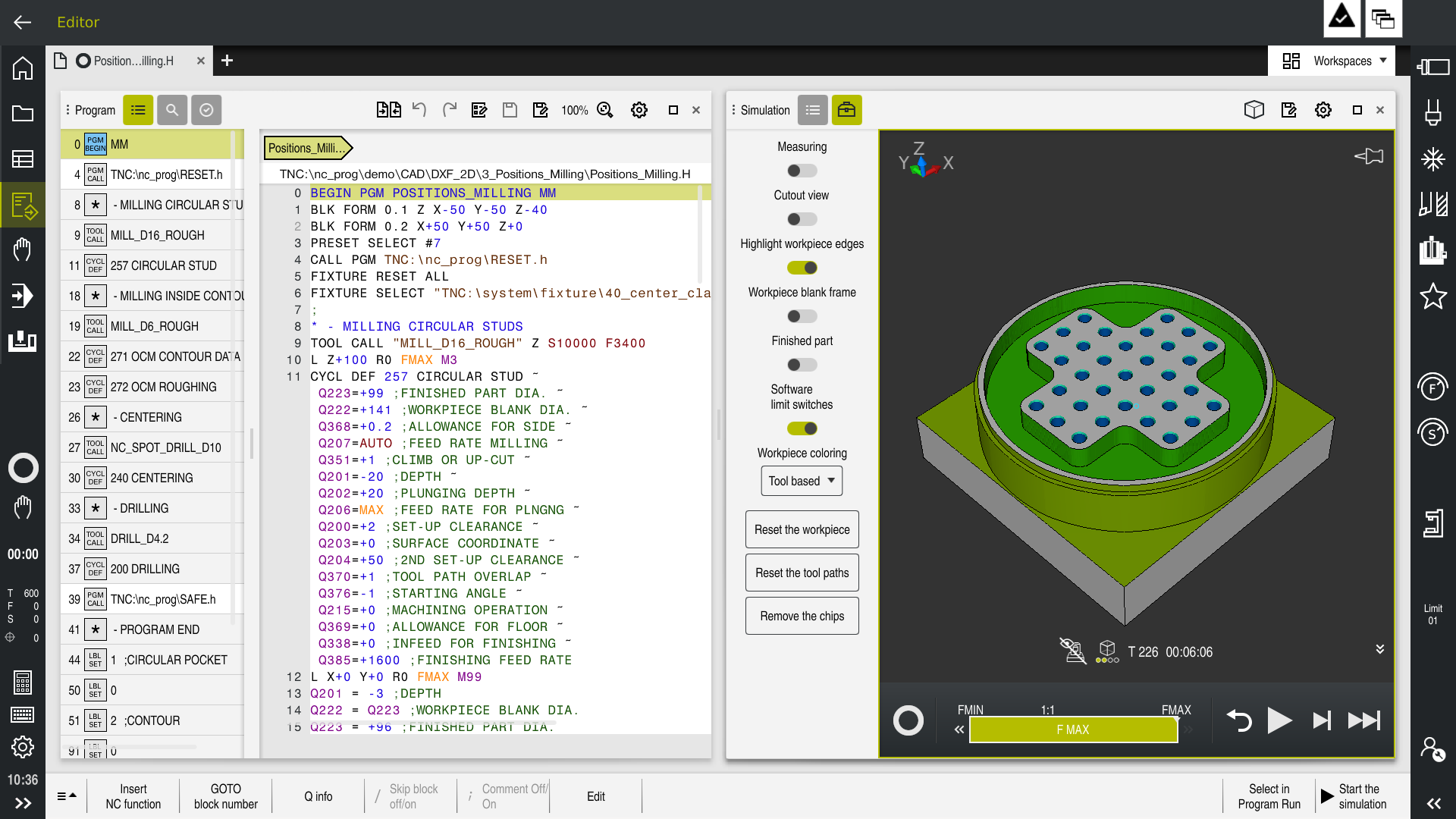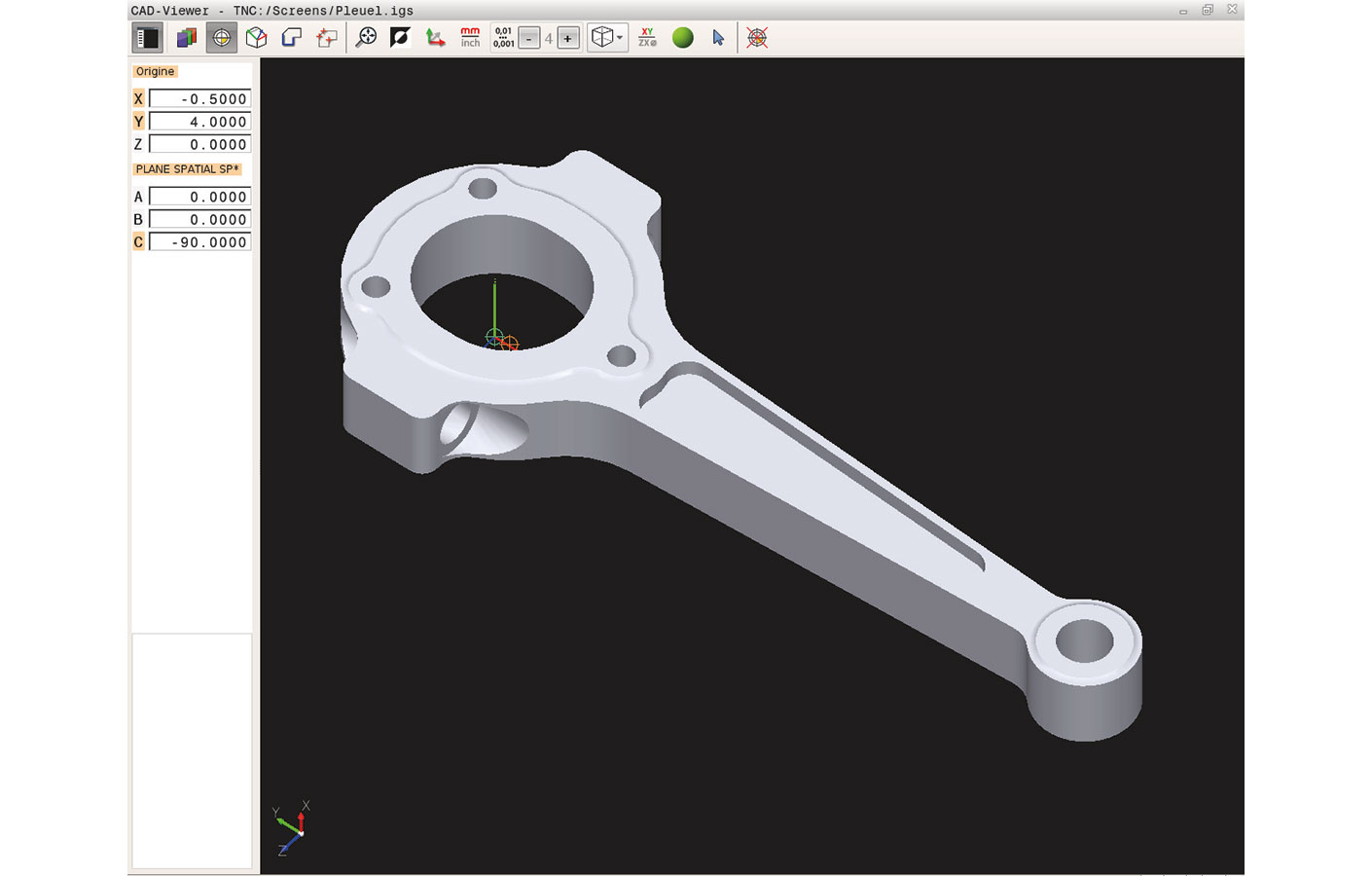Masquer des couches superflues par un clic de la souris
Les fichiers de CAO comportent généralement plusieurs couches (layers) qui permettent au concepteur du projet d'organiser son dessin. Pour s'assurer que l'écran n'affiche, dans la mesure du possible, que les informations qui sont pertinentes pour la sélection du contour, vous avez la possibilité de masquer toutes les couches superflues par un clic de la souris. Vous aurez pour cela besoin d'un panneau de commande doté d'un pavé tactile ou d'un pointeur externe raccordé à la TNC. CAD Import est capable de sélectionner un tracé de contour mémorisé sur plusieurs couches.
Définir le point d'origine d'une pièce et le point zéro
La fonction CAD Import vous fournit également une assistance lors de la définition du point d'origine d'une pièce. Le point zéro du dessin d'un fichier de CAO ne peut pas toujours être considéré comme le point d'origine de la pièce, notamment lorsque le dessin comporte plusieurs vues. Avec CAD Import, vous pouvez donc positionner facilement le point d'origine de la pièce à un endroit pertinent, simplement en cliquant sur un élément. Vous pouvez même définir le point zéro et un plan d'usinage incliné en recourant à la même méthode.
Détecter automatiquement des contours et des positions de perçage
La sélection de contour se fait de manière particulièrement confortable. Vous choisissez l'élément de votre choix par un clic de la souris. Dès que vous avez sélectionné le second élément, la TNC identifie le sens du contour envisagé et lance la détection automatique du contour. Pour cela, elle sélectionne automatiquement tous les éléments de contour clairement identifiables jusqu'à ce que le contour soit fermé ou qu'il se rattache à un autre contour. Vous sélectionnez alors l'élément de contour suivant par un clic de la souris. Au final, il suffit donc de quelques clics de la souris pour définir des contours, même très longs. Au besoin, vous pouvez même raccourcir, allonger ou segmenter des éléments de contour.
Vous pouvez aussi sélectionner des positions d'usinage et les enregistrer sous forme de fichier de points, notamment pour prendre en compte des positions de perçage ou des points de départ pour l'usinage d'une poche. Cela s'effectue de manière particulièrement conviviale puisqu'il suffit de sélectionner une zone avec la souris. Dans une fenêtre auxiliaire associée à une fonction de filtrage, la TNC affiche le diamètre de tous les trous situés dans cette zone. En modifiant les limites de filtrage avec la souris, vous pouvez facilement sélectionner le diamètre souhaité et limiter ainsi le nombre de positions d'usinage.
Des détails visibles en un coup d'œil avec la fonction zoom
Une fonction zoom et diverses options de configuration viennent compléter les fonctionnalités de CAD Import. Vous pouvez en outre définir la résolution du programme de contour à transmettre, pour le cas où vous souhaiteriez l'utiliser sur des commandes TNC plus anciennes, ou encore définir une tolérance provisoire, au cas où les éléments ne coïncideraient pas exactement.